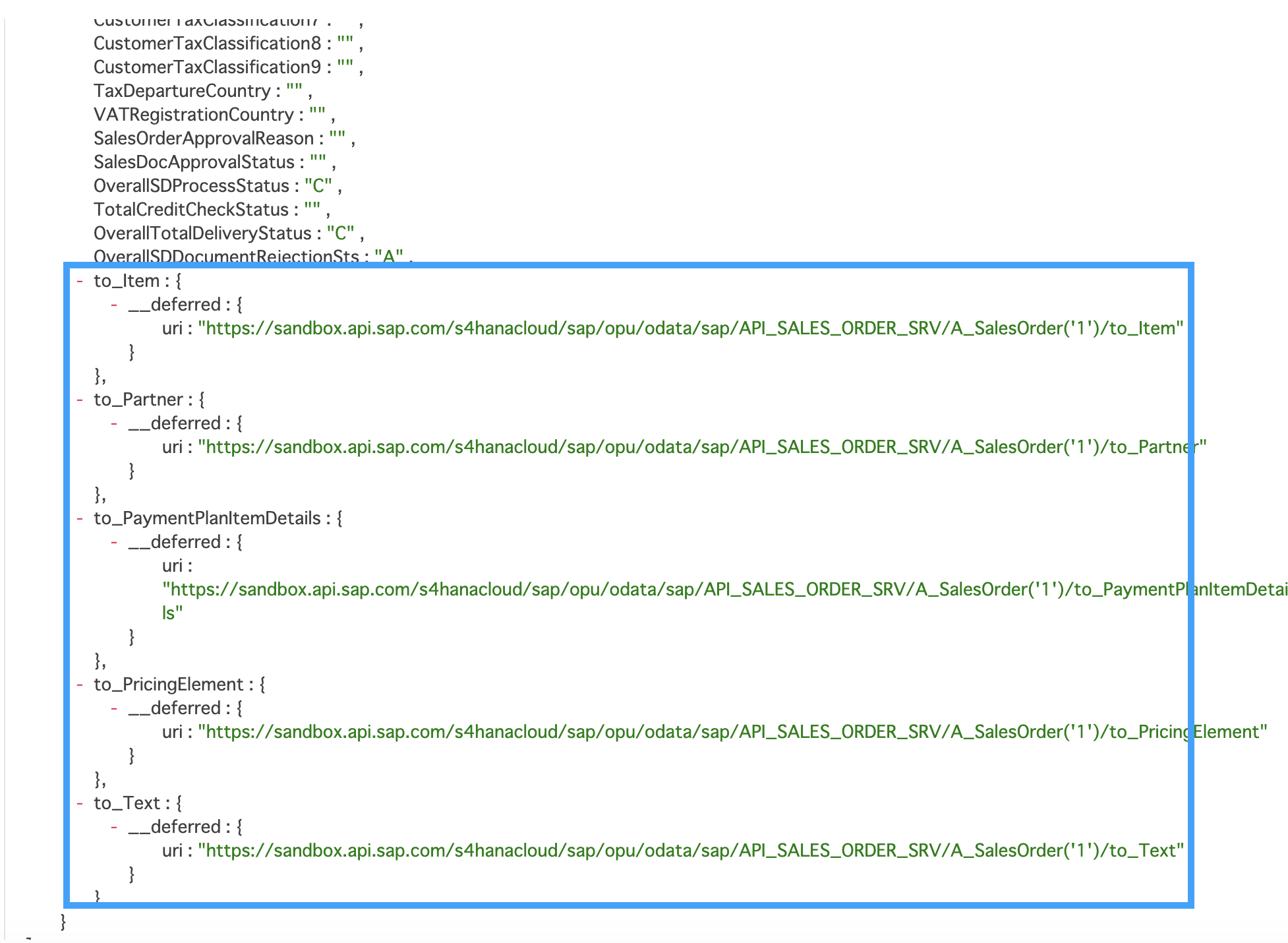今回はSAP HANA CloudのSandbox環境を使用し、ODATAでアクセスする方法についてご紹介します。
ODataとは?
こちらのブログに詳細が分かりやすくまとまってますので、こちらを参照ください。
https://qiita.com/tami/items/411a226d1ea6bb25b5f1
SAP API Business Hubでリクエストに必要な情報を取得する
今回はSandboxにあるSales OrderのODataサービスに接続します
まず、SAP API Business Hubにアクセスします。
1.条件を指定し、Sales Order (A2X)を選択します。(同期 OData API)
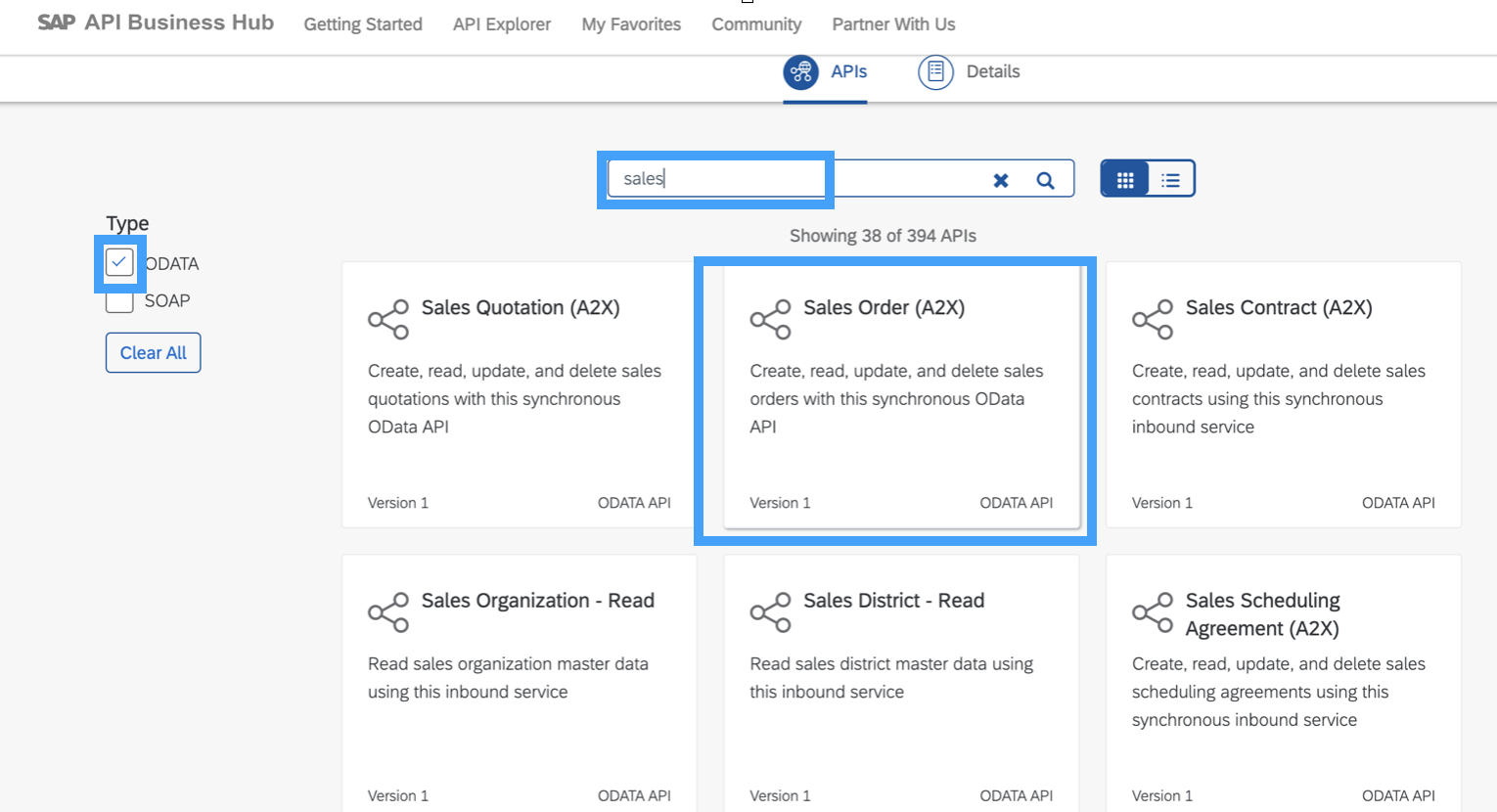
2.ログインし、Show API keyクリックすると、API keyを取得することができます。ここで表示されたAPI Keyをメモしておきます。(Basic認証でアクセスが必要なODataサービスの場合、ユーザー、パスワードをメモします)
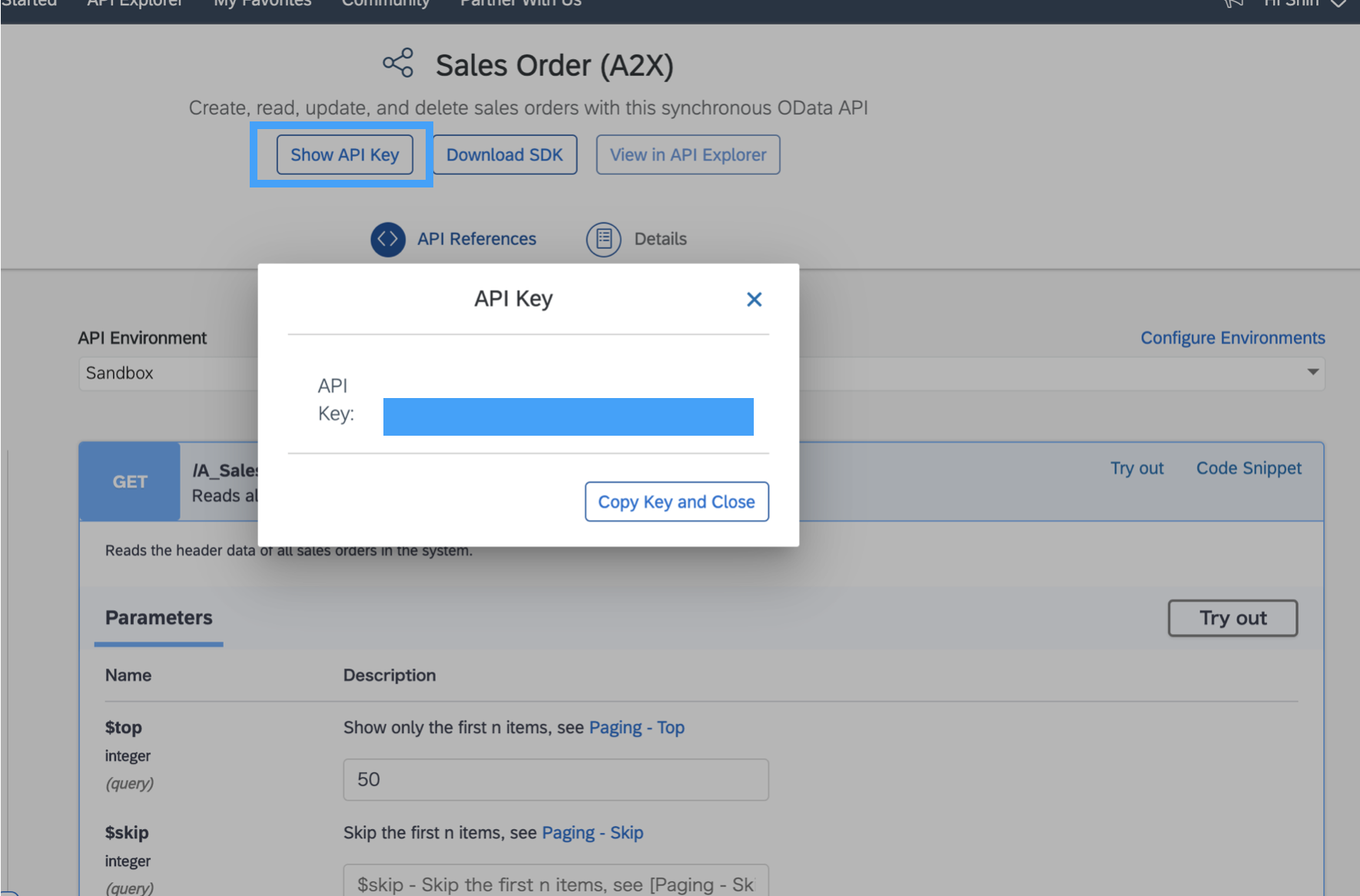
3.Sandbox環境に対してリクエストを実行すると、実行時の条件に応じて設定されたURLを確認できます。
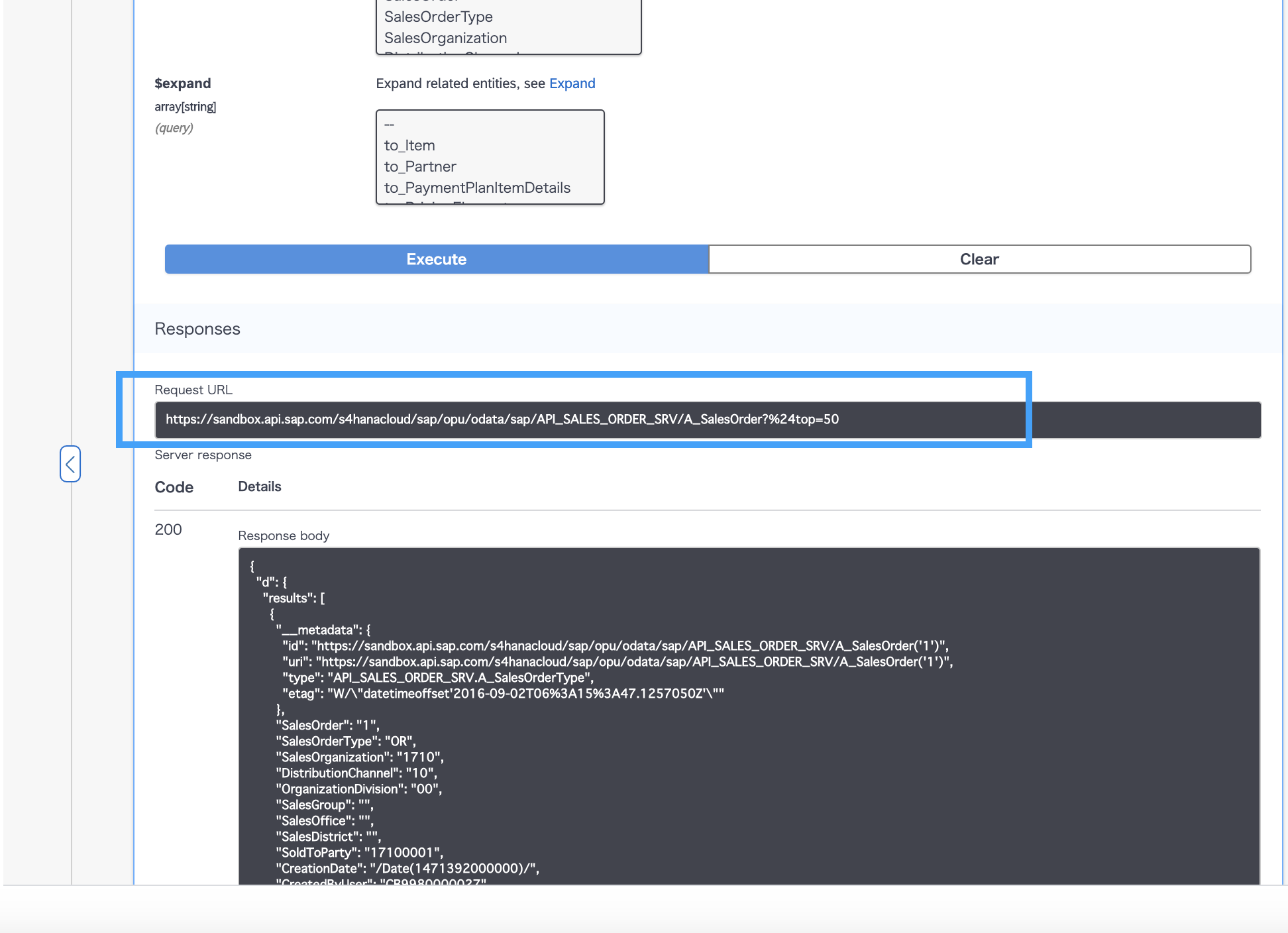
URLは以下のとおりです。
https://sandbox.api.sap.com/s4hanacloud/sap/opu/odata/sap/API_SALES_ORDER_SRV/A_SalesOrder?%24top=50
XplentyでSAP HANA CloudにOData経由で接続し、データを取得する
1. Xplenty データソース接続
1.パッケージ作成画面で「REST API」コンポーネントを選択する。
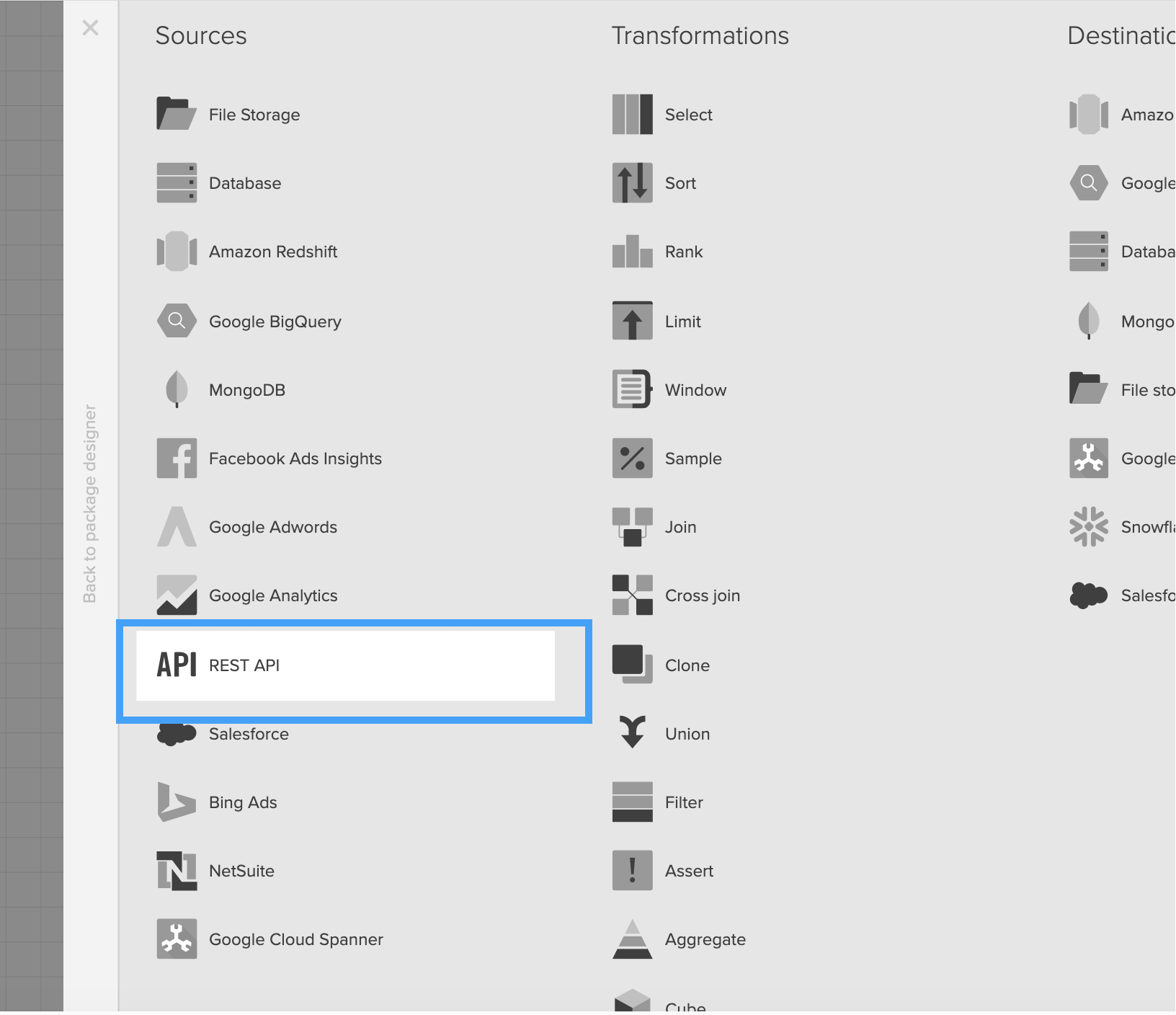
2.認証およびリクエストURLの設定
API Keyによるアクセスの場合
前の章の手順2と3でメモしたAPI KeyとURLをそれぞれ、以下のようにセットする。
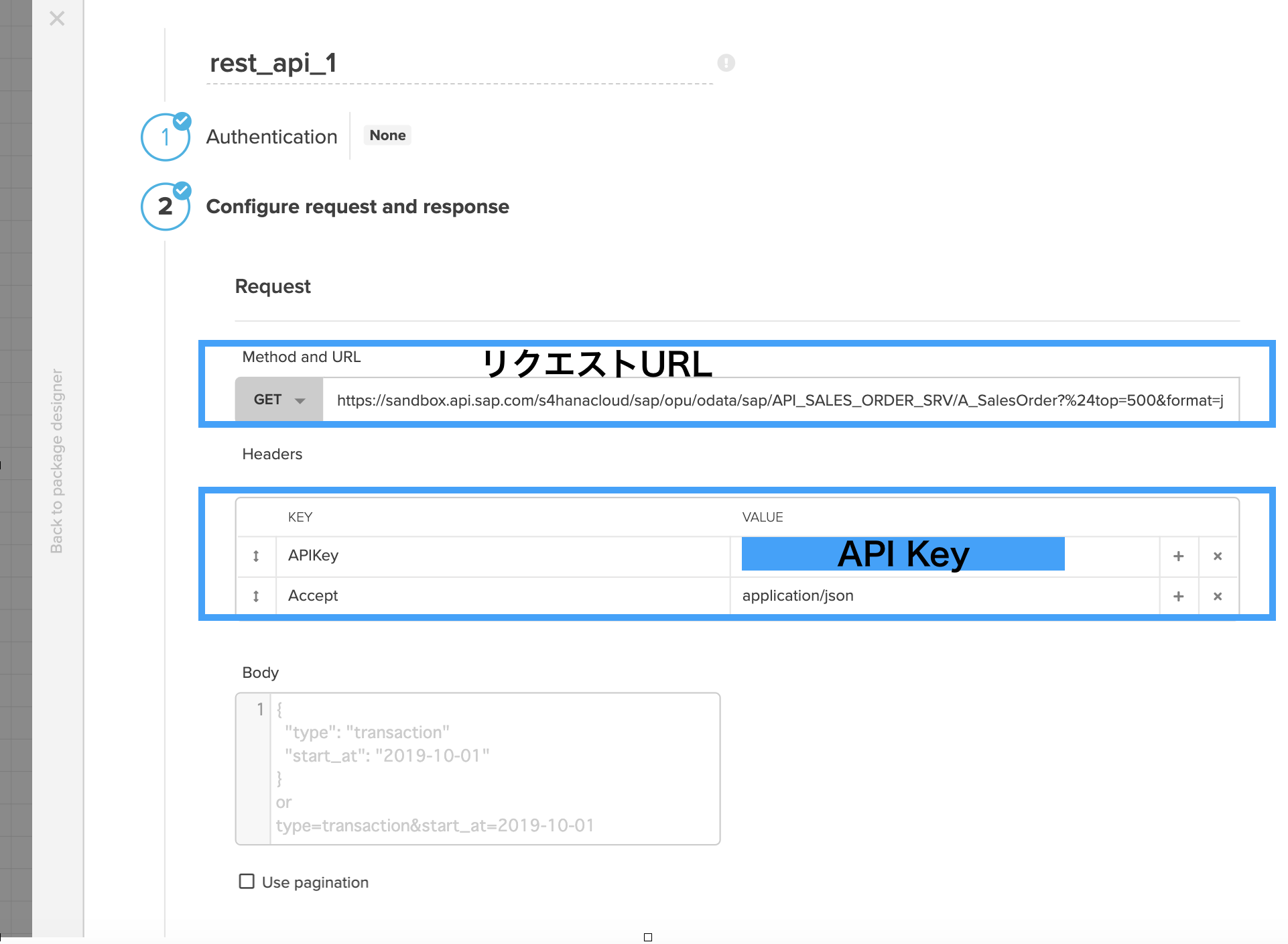
(注)Basic認証によるアクセスの場合は以下を参照ください。
AuthenticationでBasicを選択し、ログインユーザーとパスワードをセットした後、手順3でメモしたURLを入力します。
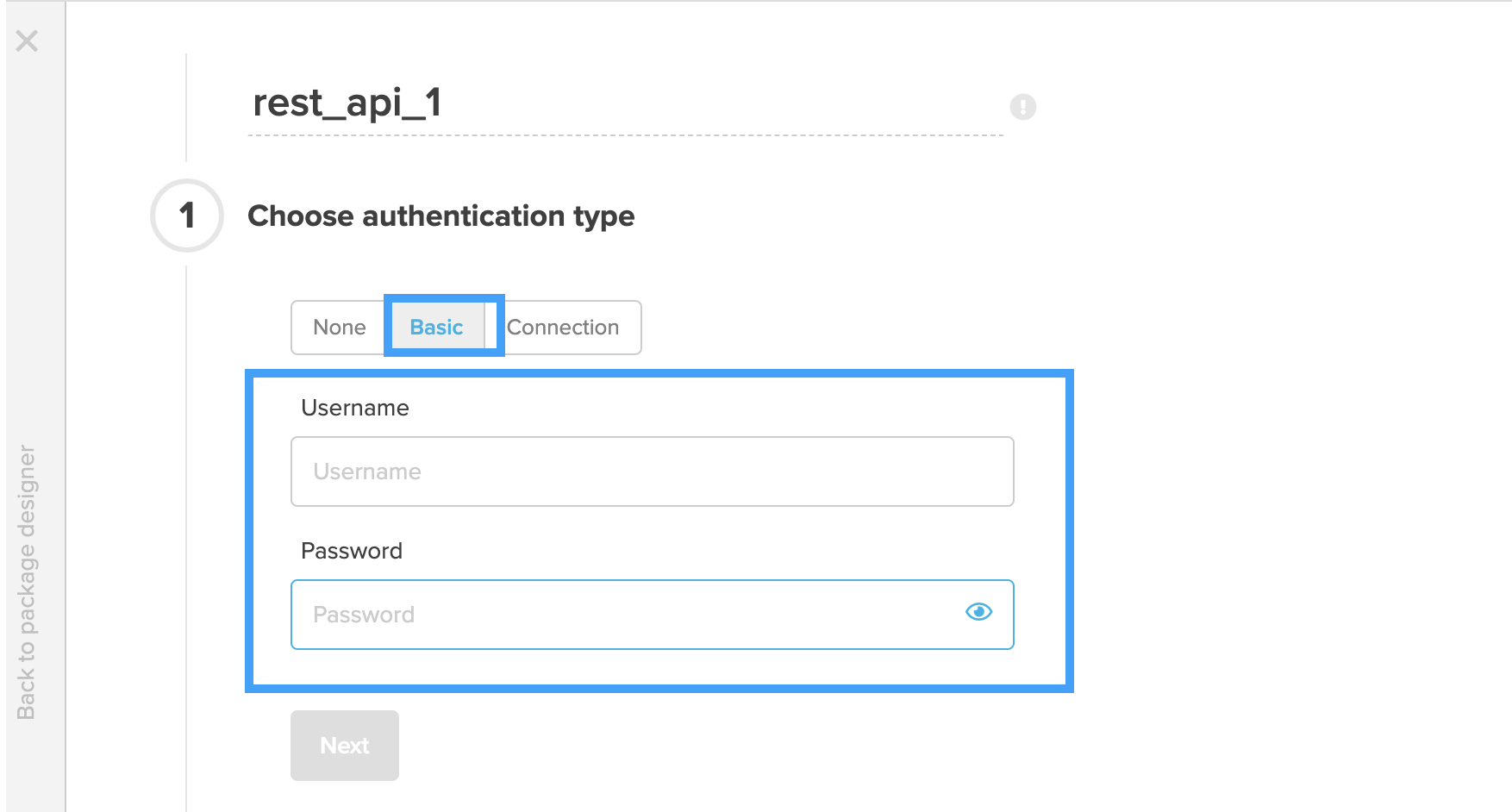
4.取得した結果を確認
実際に取得したデータをプレビューすると非常にシンプルなJSONデータです。
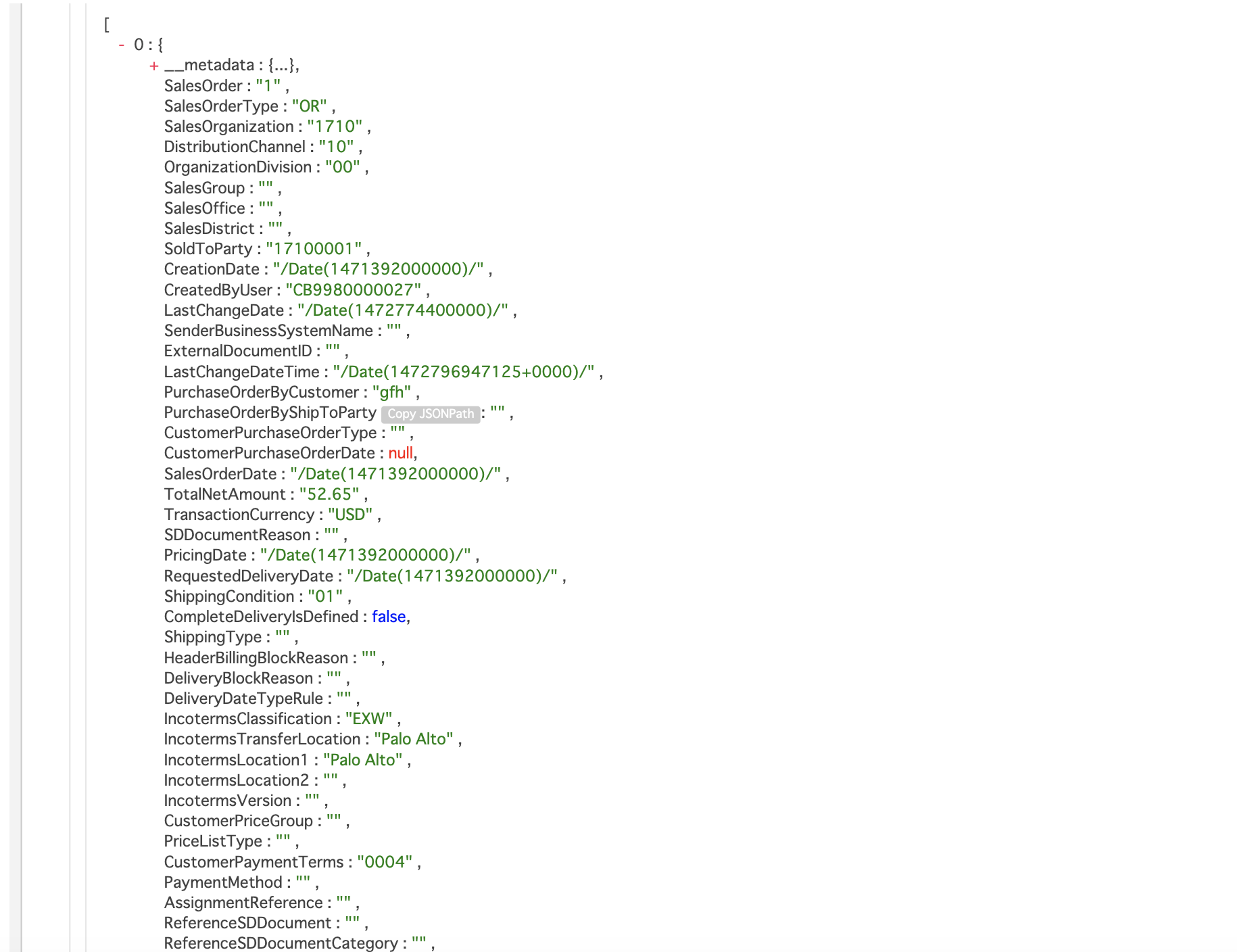
全ての列を選択します。
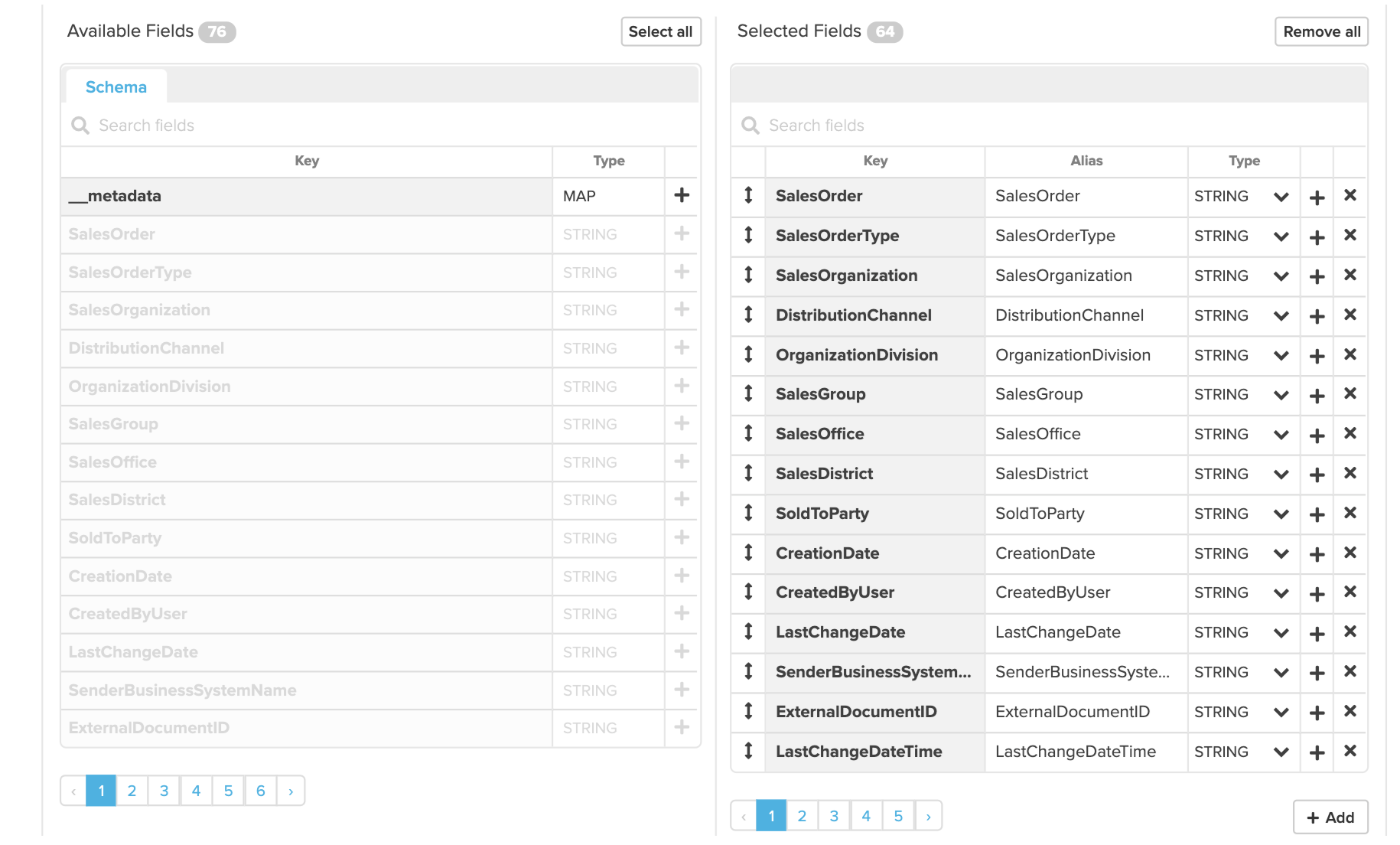
Xplenty データ加工
1.JSONデータの一部でデータの加工が必要なため、Selectコンポーネントで加工を行う。
変換処理その1:日時データの変換
取得されたJSONをみると日付データが以下のように取得されます。
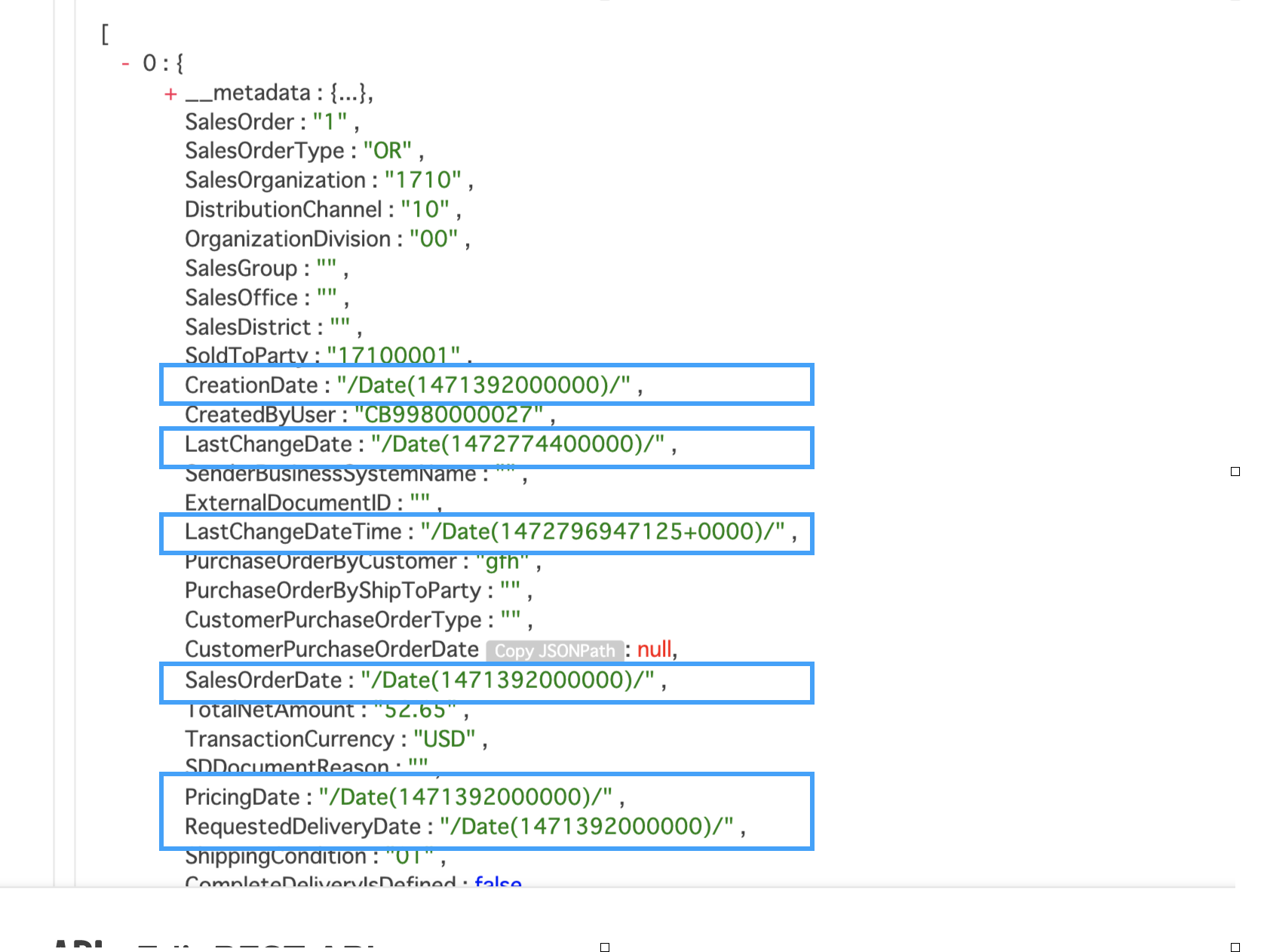
こちらの投稿によると、以下のようなルールがあるようです。
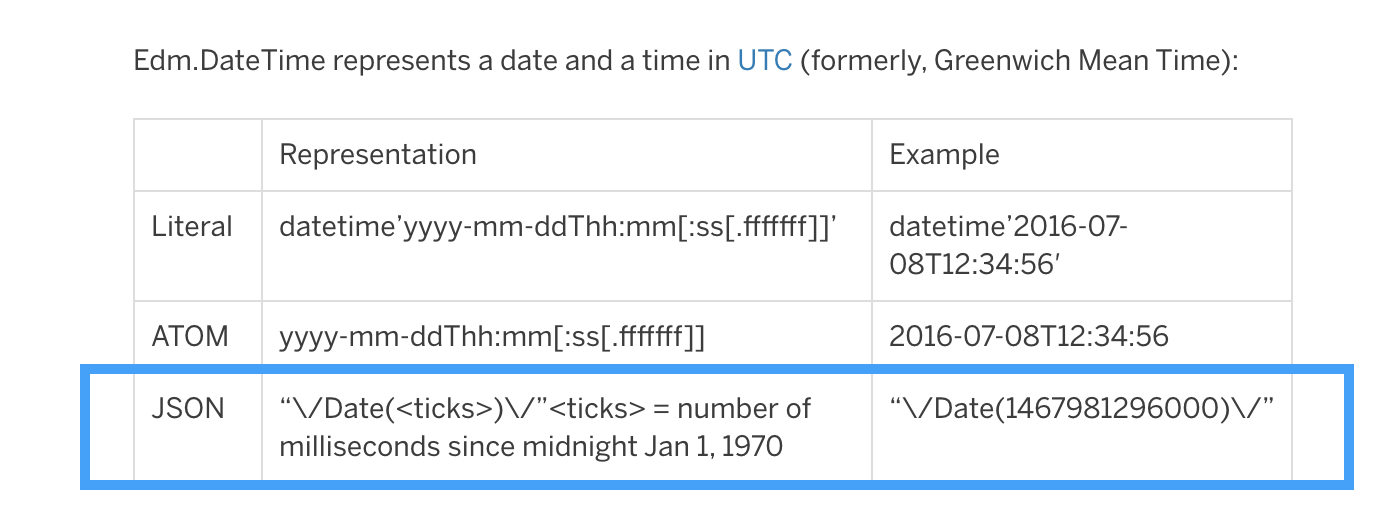
JSONでは1970年1月1日午前0時からのミリ秒で時間が表されているため、通常の日時フォーマットに変換するには、以下の加工を行う必要がある。
REGEX_EXTRACT関数を使用した数値部分のみの取得例:
REGEX_EXTRACT('/Date(1467981296000)/','([0-9]+)',1)
上記の式をもとに日時フィールドを変換する
例)時間はUTCから日本時間(+9時間)に変更
AddDuration(ToDate('1970-01-01T00:00:00.000Z'),CONCAT('PT',((chararray)((long)REGEX_EXTRACT(CreationDate,'([0-9]+)',1)/1000+(9*60*60))),'s'))
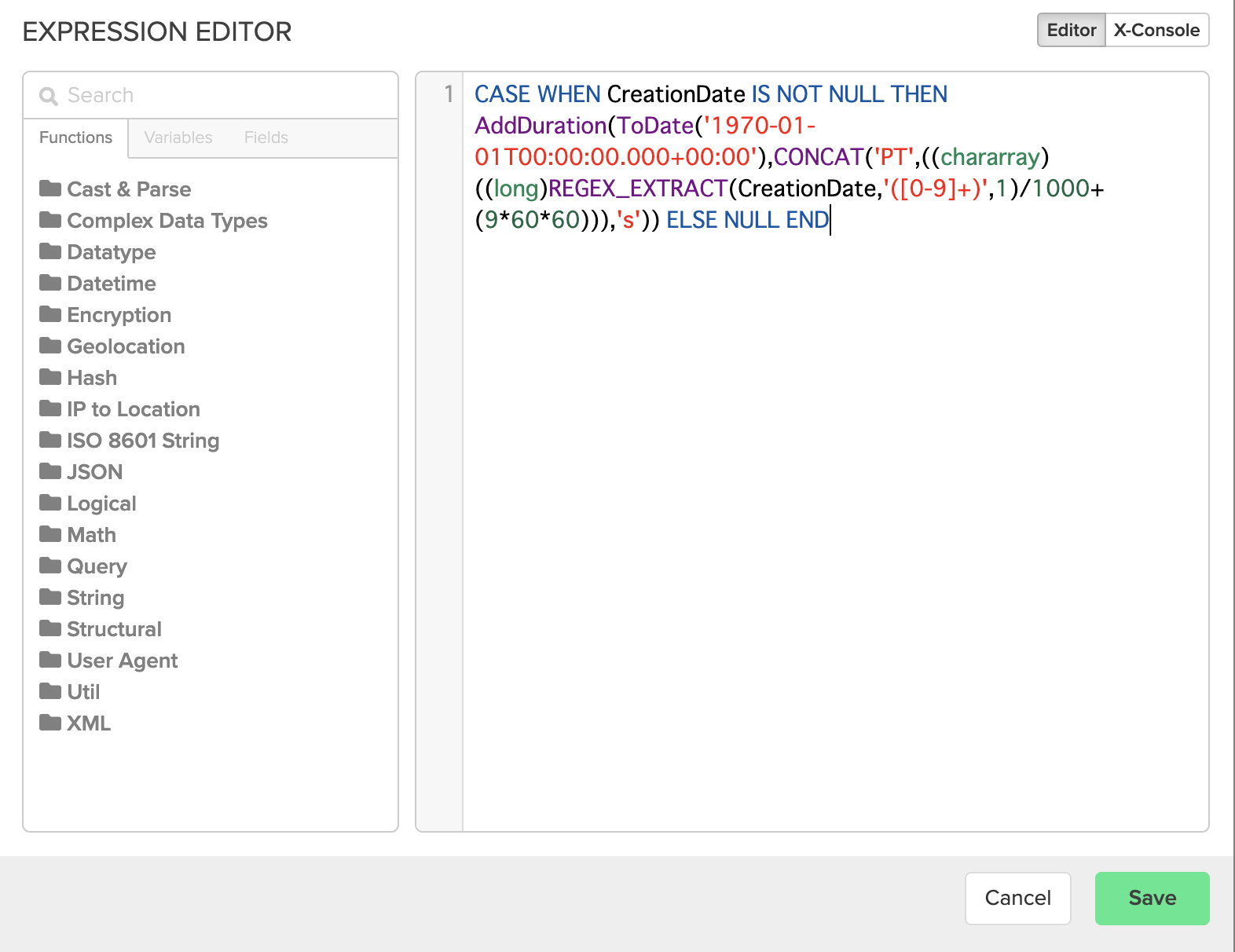
上記関数式の説明:
ToDate:DateTime型へ変換
(long):long型への変換 >>注意:ここでDouble型を指定した場合は、Round関数を使用し少数点のけた数を3桁までに調整する必要がある)
(chararray):文字列型への変換
/1000:AddDuration関数が秒単位でしか加算できないため(ただし、0.003のように小数点でミリ秒を表現することは可能です)、ミリ秒の単位の数値を秒単位に変換
9*60*60:9時間を秒数に変換
CASE文使用時の注意点
CASE文を使用する場合、必ずELSE条件も明記する必要がある
上記JSON部分をJsonStringToMap関数を使用し、Selectコンポーネントで変換する。
例)JsonStringToMap(to_Item#'__deferred')#'uri'
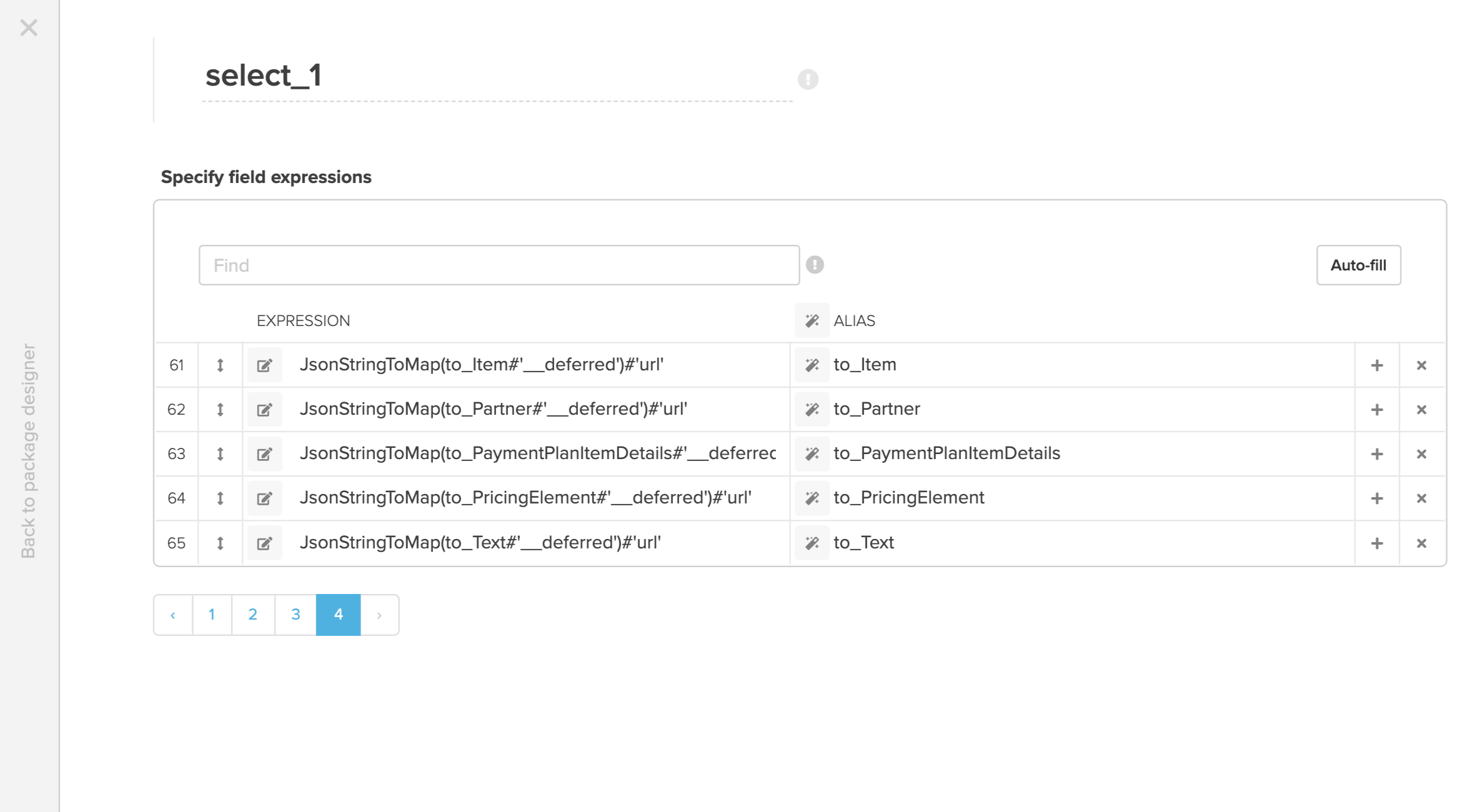
Xplenty データロード先の設定およびジョブ実行
1.ロード先のデータベースを指定
データベースコンポーネントをDestinationに配置し、ロード先として設定します。
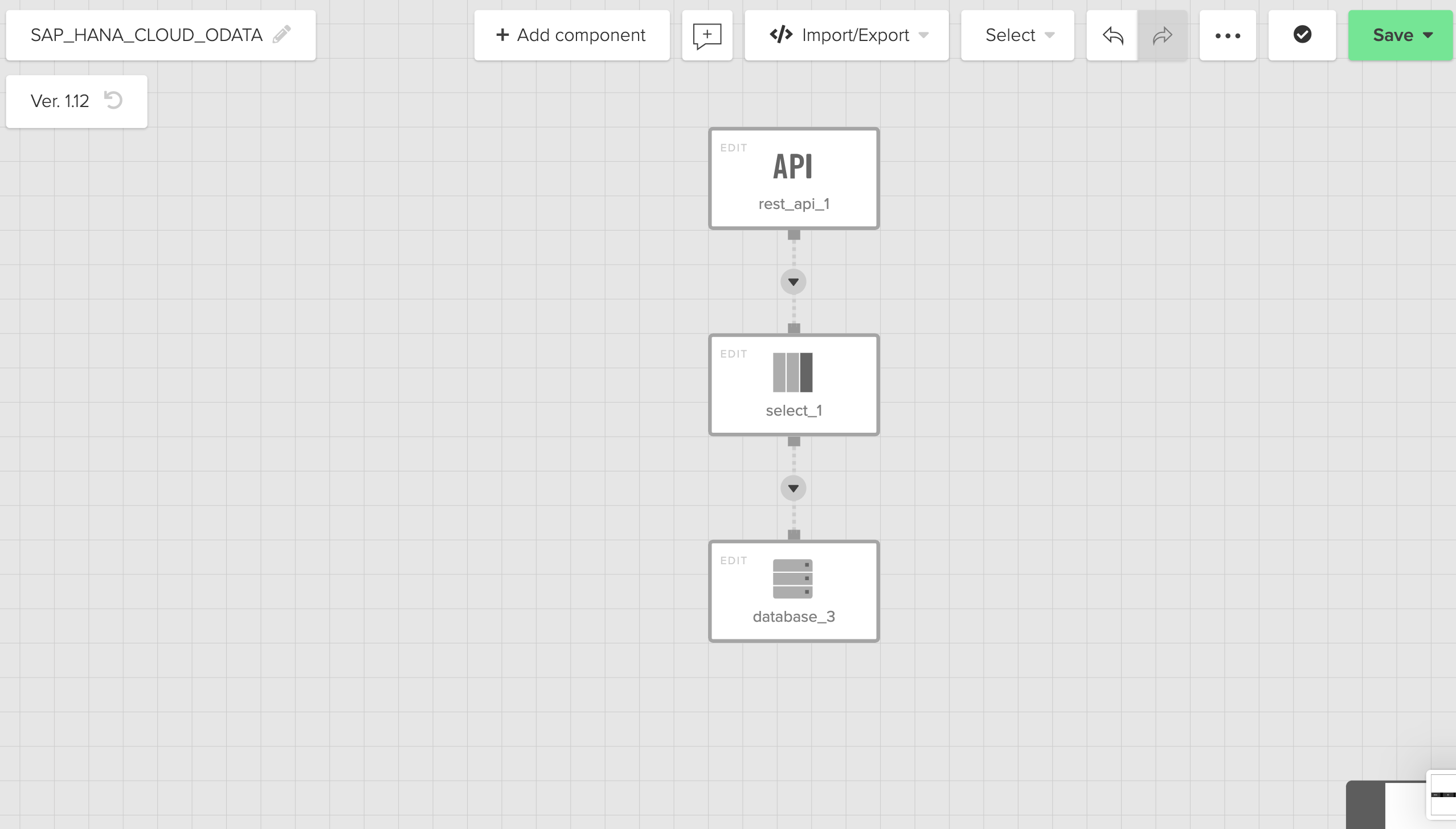
2.ジョブを実行し、結果を確認する
先ほどのSELECTコンポーネントで実装したDatetimeの変換処理およびJsonStringToMapでデータが正しく変換、取得されていることをロード先のデータベース(MySQL)で確認します。
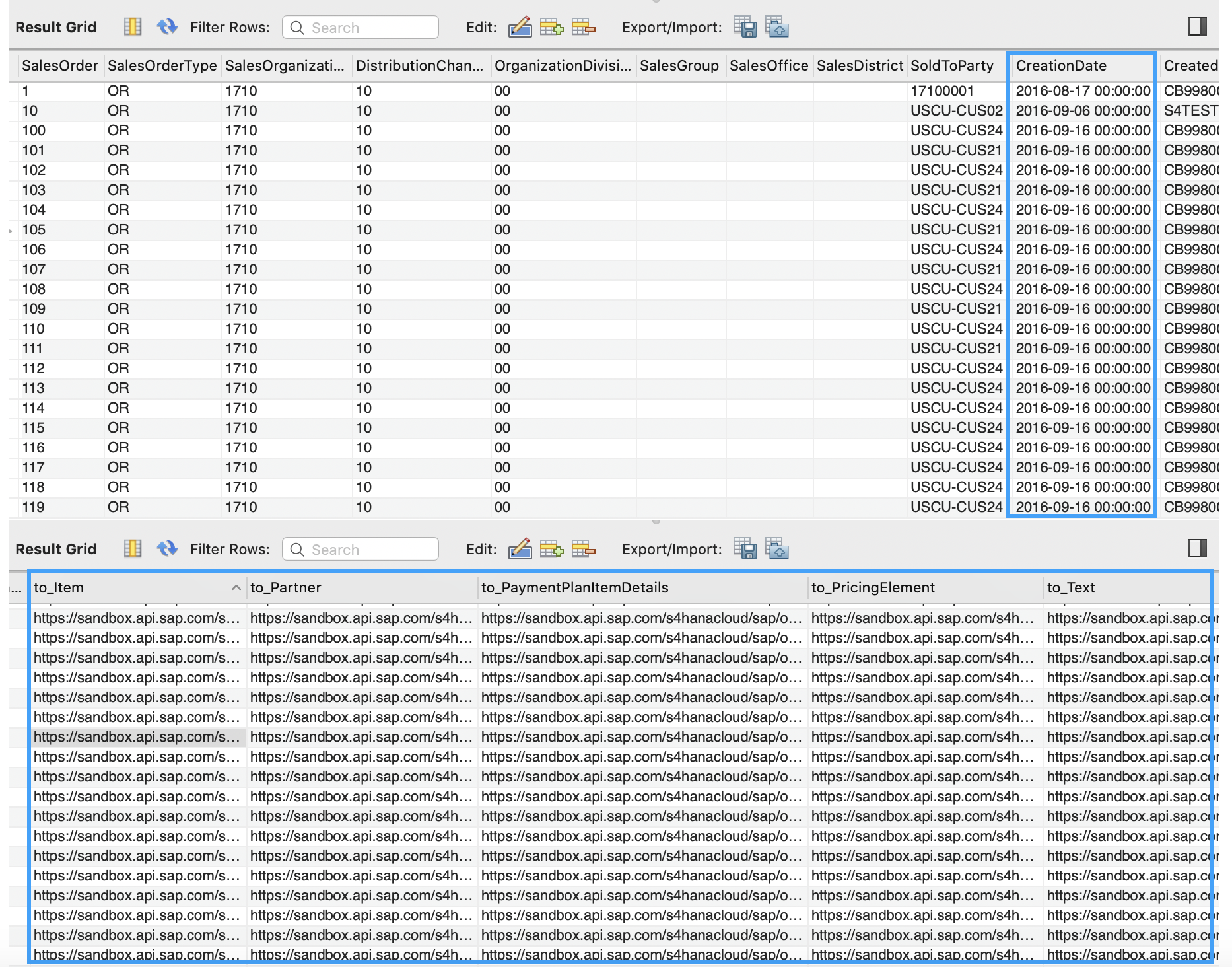
最後に
今回はSAPの受注(Sales Order)データをODataサービス経由で取得しました。これ以外にも、購買発注(Purchase Order)や出荷(Outbound Delivery)、入庫(Inbound Delivery)などのデータも同様に取得することが可能です。また、HANA側で分析用のテーブルやビューを作成し、ODataサービスを介してデータを取得することも可能です。
実際に実戦で使う場合は、APIのPaginationの設定についてXplenty側で対応する必要があります。もし、ご興味のある方は、XplentyのHPからチャットもしくは「オンライン相談」でご相談ください。